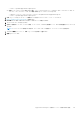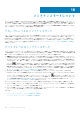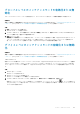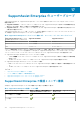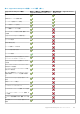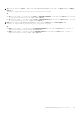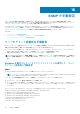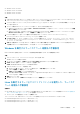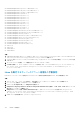Users Guide
Table Of Contents
- SupportAssist Enterpriseバージョン2.0.60 ユーザーズ ガイド
- 概要
- SupportAssist Enterprise をお使いになる前に
- ローカル システムでのSupportAssist Enterpriseのセットアップ
- リモートデバイスに対する SupportAssist Enterprise のセットアップ
- SupportAssist Enterprise の評価
- SupportAssist Enterprise インストール パッケージのダウンロード
- SupportAssist Enterpriseをインストールまたはアップグレード
- SupportAssist Enterpriseのインストールおよび使用のための最小要件
- SupportAssist Enterprise のインストール
- SupportAssist Enterprise のアップグレード
- SupportAssist Enterprise への移行
- 登録せずに SupportAssist Enterprise を使用する
- SupportAssist Enterprise の登録
- アラートを受信するために SELinux が有効なシステムをセットアップ
- SupportAssist Enterprise ユーザーインターフェイスを開く
- SupportAssist Enterprise へのログイン
- SupportAssist Enterprise からのログアウト
- デバイスの追加
- デバイス検出ルールの管理
- ケースとデバイスの表示
- サイト正常性のモニタリング
- 拡張機能の使用
- Device grouping(デバイスのグループ化)
- デバイス資格情報の管理
- デバイスインベントリの検証
- SupportAssist Enterprise 機能の維持
- Eメール通知の設定
- 収集の設定
- 収集の表示
- SupportAssist Enterprise を使用したシステム情報の収集と送信
- メンテナンスモードについて
- SupportAssist Enterprise のユーザーグループ
- SNMP の手動設定
- TechDirect での SupportAssist Enterprise アラートの管理
- その他の役立つ情報
- サーバのハードウェアの問題の監視
- OMSA の自動インストールまたは自動アップグレードのサポート
- SNMP の自動設定のサポート
- SupportAssist Enterprise 用パッチをインストール
- API インターフェイス設定の有効化または無効化
- TechDirect にサインイン
- 詳細な検出
- デバイスの相互関係
- 関連付けビュー
- 接続されたストレージデバイスのハードウェア問題の検知
- OEMデバイスのサポート
- Linux を実行するサーバで Net-SNMP をインストール
- Linuxを実行するサーバー上のSupportAssist Enterpriseのsudoアクセスを設定
- SupportAssist Enterprise アプリケーションと SupportAssist サーバ間における正常な通信の確保
- SupportAssist Enterprise アプリケーションログへのアクセス
- イベントストーム処理
- 文脈依存のヘルプへのアクセス
- SupportAssist Enterprise 製品情報の表示
- SupportAssist Enterprise のアンインストール
- PowerEdgeサーバー シリーズの特定
- トラブルシューティング
- SupportAssist Enterprise のインストール
- SupportAssist Enterprise の登録
- SupportAssist Enterprise ユーザーインタフェースを開く
- SupportAssist Enterprise へのログイン
- デバイスを追加できない
- アダプタを追加できない
- リモートコレクタを追加できない
- 切断済み
- OMSA がインストールされていません
- SNMP が構成されていません。
- OMSA の新バージョンが使用可能です
- SNMP を設定できません
- SNMP 設定を検証できません
- OMSA をインストールできません
- OMSA バージョンを検証できない
- OMSA はサポートされていません
- デバイスに到達できません
- システム情報を収集できません
- システム情報を収集するためのストレージ容量が不足しています
- コレクションをエクスポートできません
- システム情報を送信できません
- 認証に失敗しました
- システムイベントログのクリアに失敗しました
- メンテナンスモード
- 自動アップデート
- デバイス資格情報を編集できない
- ケースの自動作成
- スケジュールされたタスク
- SupportAssist Enterprise サービス
- Mozilla Firefox でツール ヒントを表示できない
- その他のサービス
- セキュリティ
- ログ
- SupportAssist Enterprise のユーザーインタフェース
- 付録(エラー コード)
- SupportAssist Enterpriseのリソース
- Dell EMCへのお問い合わせ
メンテナンスモードについて
メンテナンスモード機能は、SupportAssist Enterprise のアラート処理と自動ケース作成機能を一時停止するため、アラートストーム
または計画されたメンテナンスアクティビティ中に不要なサポートケースが作成されることを防ぎます。監視対象デバイスからア
ラートストームを受信した場合、SupportAssist Enterprise はデバイスを自動的にメンテナンスモードにします。また、計画されたメ
ンテナンスアクティビティの前にメンテナンスモード機能を手動で有効にして、ケースの自動作成機能を一時停止することもでき
ます。次の項では、メンテナンスモード機能の詳細について説明します。
グローバルレベルのメンテナンスモード
グローバルレベルのメンテナンスモードでは、すべての監視対象デバイスがメンテナンスモードとなり、すべてのデバイスのアラー
ト処理と自動ケース作成が一時停止されます。グローバルレベルのメンテナンスモードに設定されている間は、SupportAssist
Enterprise がページ上部に黄色い メンテナンスモード バナーを表示します。グローバルレベルのメンテナンスモードを有効にして、
ダウンタイムまたは定期メンテナンスアクティビティ間に不要なサポートケースが作成されることを防ぐこともできます。グロー
バルレベルのメンテナンスモードを有効にする手順については、「グローバルレベルのメンテナンスモードを有効化または無効化」
を参照してください。
デバイスレベルのメンテナンスモード
デバイスレベルのメンテナンスモードは、特定のデバイスに対するアラート処理とケースの自動作成を一時停止します。その他すべ
ての監視対象デバイスについては、SupportAssist Enterprise は引き続きアラートを処理し、アラートがケース作成の条件を満たす場
合は、サポートケースを作成します。デバイスレベルのメンテナンスモードは、次のように実施されます。
● 自動化されたデバイスレベルのメンテナンスモード — 60 分の間に特定のデバイスから 10 件以上の有効なハードウェアアラー
トを受け取った場合、SupportAssist Enterprise はデフォルトでそのデバイスを自動的にメンテナンスモードにします。デバイス
は 30 分メンテナンスモード状態となるので、そのデバイスのために追加のサポートケースを作成することなく問題を解決する
ことができます。また、電子メール通知メッセージが一次連絡先および二次連絡先に送信され、デバイスは、メンテナンスモー
ドアイコン
を デバイス ページに表示します。30 分後、デバイスは自動的にメンテナンスモードから除外され、SupportAssist
Enterprise はこのデバイスの通常のアラート処理に復帰します。必要に応じて、手動でメンテナンスモードを有効にすることで、
問題が解決できるまでこのデバイスのメンテナンスモードを維持することができます。30 分経過する前に、デバイスを自動メ
ンテナンスモードから除外することもできます。デバイスレベルでメンテナンスモードを有効または無効にする手順に関して
は、「デバイスレベルのメンテナンスモードを有効化または無効化」を参照してください。
● デバイスレベルの手動メンテナンスモード — デバイスに計画されたメンテナンスアクティビティがあり、SupportAssist
Enterprise にサポートケースを自動作成させないようにするために、そのデバイスをメンテナンスモードにすることができます。
メンテナンスモードに設定されている間、デバイスはメンテナンスモードアイコン
を デバイス ページに表示します。メン
テナンスアクティビティの完了後、デバイスをメンテナンスモードから解除して、SupportAssist Enterprise がデバイスからのア
ラートの通常処理を再開できるようにします。デバイスレベルのメンテナンスモードを有効にする手順については、「デバイス
レベルのメンテナンスモードを有効化または無効化」を参照してください。
グローバルレベルおよびデバイスレベルのメンテナンスモード機能は、次の例にあるように、互いに独立して動作します。例:
● デバイスが手動メンテナンスモードに設定されている場合、グローバルレベルのメンテナンスモードを有効にしてから無効化し
ても、デバイスは手動メンテナンスモードを引き続き維持します。
● デバイスが自動メンテナンスモードに設定されている場合、グローバルレベルのメンテナンスモードを有効にしてから無効化し
ても、デバイスは 30 分間自動メンテナンスモードを引き続き維持します。
トピック:
• グローバルレベルのメンテナンスモードの有効化または無効化
• デバイスレベルのメンテナンスモードの有効化または無効化
16
122 メンテナンスモードについて